Maison >Opération et maintenance >exploitation et maintenance Linux >Linux peut-il installer sqlserver ?
Linux peut-il installer sqlserver ?
- WBOYWBOYWBOYWBOYWBOYWBOYWBOYWBOYWBOYWBOYWBOYWBOYWBoriginal
- 2022-07-26 16:46:306567parcourir
Linux peut installer sqlserver ; sqlserver est un système de gestion de base de données relationnelle développé et promu par Microsoft. Il peut être pris en charge sur « Red Hat Enterprise Linux (RHEL) », « SUSE Linux Enterprise Server (SLES) » et Ubuntu. " miam install -y mssql-server" pour installer.

L'environnement d'exploitation de ce tutoriel : système linux7.3, ordinateur Dell G3.
linux peut installer sqlserver
SQL Server est pris en charge sur Red Hat Enterprise Linux (RHEL), SUSE Linux Enterprise Server (SLES) et Ubuntu. De plus, il est également disponible sous forme d'image Docker qui s'exécute sur Docker Engine sous Linux ou Docker pour Windows/Mac.
SQL Server a la configuration système suivante pour Linux :
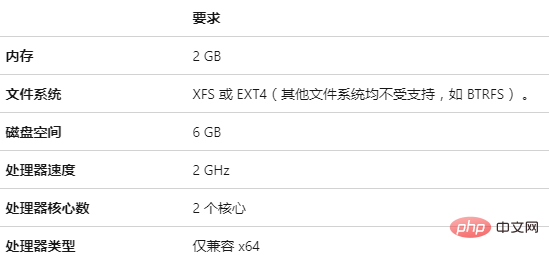
Si vous utilisez des partages distants Network File System (NFS) en production, veuillez noter les exigences de support suivantes :
Utilisez NFS version 4.2 ou supérieure. Les anciennes versions de NFS ne prennent pas en charge les fonctionnalités requises communes aux systèmes de fichiers modernes, telles que la création de fichiers fallocate et fragmentés.
Recherchez uniquement le répertoire /var/opt/mssql sur les montages NFS. Les autres fichiers, tels que les binaires du système SQL Server, ne sont pas pris en charge.
Lors du montage d'un partage distant, assurez-vous que le client NFS utilise l'option "nolock".
L'exemple est le suivant :
Démarrez l'installation de SQLserver (exemple 2017)
1. Téléchargez le fichier de configuration du référentiel Microsoft SQL Server Red Hat :
curl -o /etc/yum.repos.d/mssql-server.repo https://packages.microsoft.com/config/rhel/7/mssql-server-2017.repo
2. Exécutez la commande suivante pour installer SQL Server :
yum install -y mssql-server.
Exécutez ceci Si la commande signale une erreur, il s'agit d'un problème d'environnement. N'installez pas la version réduite 3. Une fois l'installation du package en cours terminée, installez mssql-conf et suivez les invites étape par étape.
/opt/mssql/bin/mssql-conf setup
4. Choisissez la version de SQL Server, vous pouvez choisir en fonction de vos propres besoins
- Évaluation (gratuite, pas de licence de production, limite de 180 jours)
- Développeur (gratuit, pas de licence de production)
- Web (Version payante)
- Standard (Version payante)
- Entreprise (Version payante)
- Enterprise Core (Version payante)
- J'ai acheté le licence via un certificat de canaux de vente au détail et avoir une clé de produit à saisir.
5. Acceptez les termes de la licence
6. Sélectionnez la langue
7. Définissez le mot de passe du compte SA (minimum 8 caractères, y compris les lettres majuscules et minuscules, les nombres décimaux et/ou les symboles non alphanumériques)
À la fin de Après l'installation, le système vous demandera ce qui suit :
Configuration de SQL Server...
Created symlink from /etc/systemd/system/multi-user.target.wants/mssql-server.service to /usr/lib/systemd/system/mssql-server.service.
Le programme d'installation a été terminé avec succès. SQL Server démarre.
Vérifiez si le service fonctionne :
systemctl status mssql-server
Si le résultat d'exécution est comme ci-dessus (normalement vert), le service fonctionne normalement.
Si vous souhaitez autoriser les connexions à distance, vous devez ouvrir le port SQL Server sur le pare-feu
firewall-cmd --zone=public --add-port=1433/tcp --permanent
Redémarrer
firewall-cmd --reload
Ce qui précède termine l'installation de SQL Server 2017
Apprentissage recommandé :
Tutoriel vidéo LinuxCe qui précède est le contenu détaillé de. pour plus d'informations, suivez d'autres articles connexes sur le site Web de PHP en chinois!

